条形码是我们生活中常常会见到的东西,那你知道这些条形码是怎么做出来的吗?其实做条形码并没有想象中的那么复杂,在Excel 2016中就能做成。那么到底应该怎么用Excel 2016做条形码呢?下面我们就一起去看看吧!
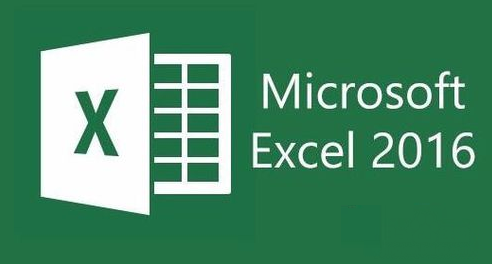
制作方法介绍:
1.首先我们打开要制作条形码的Excel文档,然后用把鼠标定位到要插入条形码的位置
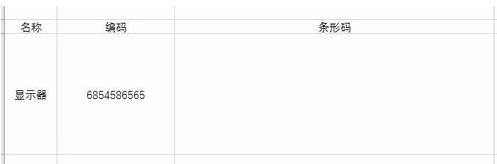
2.然后点击上面的“开发工具”菜单
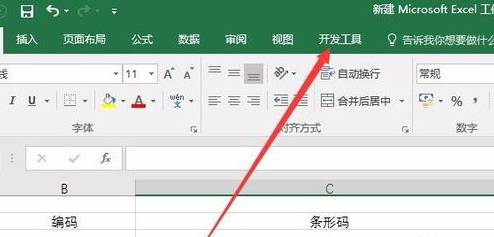
3.接着点击工具栏上的“插入”按钮,在弹出下拉菜单中点击“其它控件”按钮
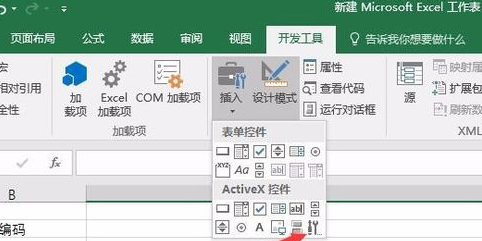
4.这时会弹出一个其它控件的窗口,在这里我们找到Microsoft Barcode Control 16的菜单项,然后点击确定按钮。
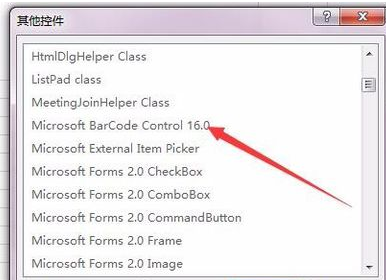
5.接着回到Excel文档页面后,在需要插入条形码的位置拖动鼠标,就可以生成一个条形码了。
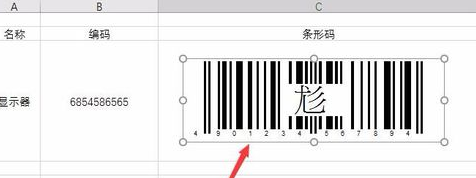
6.在生成的条形码上点击右键,然后依次点击Microsoft Barcode Control 16对象/属性菜单项
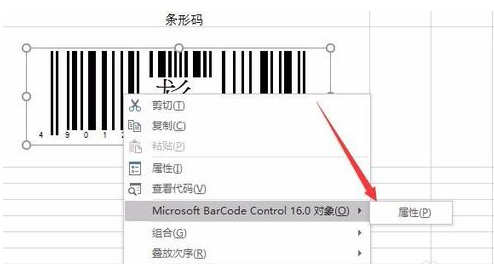
7.这时会打开条形码生成器的属性窗口,在窗口中点击“格式”下拉菜单,然后在弹出下拉菜单中选择7-Code-128菜单项

8.接着我们要让生成的条形码与我们的编号一致的话,可以再次右键点击条形码,然后在弹出菜单中选择属性菜单项
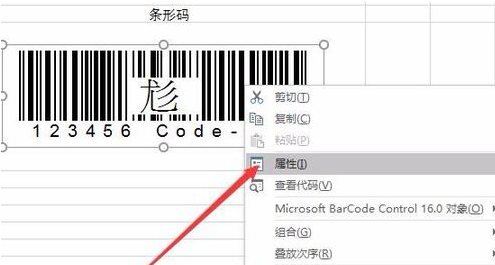
9.这时在打开的属性窗口中我们找到LinkCell一项,在其后面的文本框中输入我们编码所在的位置,如B52
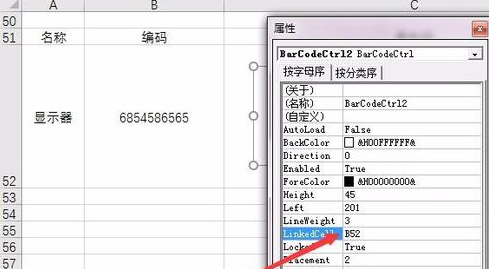
10.这时我们就可以看到生成的条形码与编码完全一样了。



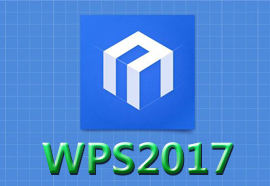
 下载
下载 

 下载
下载  下载
下载 
 下载
下载  下载
下载 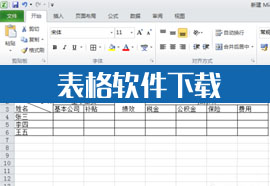
 下载
下载 
 下载
下载  下载
下载  下载
下载  下载
下载  下载
下载 
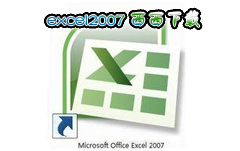
 下载
下载  下载
下载  下载
下载  下载
下载  喜欢
喜欢  顶
顶 难过
难过 囧
囧 围观
围观 无聊
无聊





